Kiekvieną kartą, kai kompiuterį reikia užmigdyti, išjungti, užmigdyti arba paleisti iš naujo, jums reikia maitinimo mygtuko parinkčių. Be jų turėsite bėdų. Ką daryti, jei pasakysime, kad kolegai ar draugui gali ištikti širdies smūgis, išjungę jo maitinimo mygtuko parinktis? Kai jis (ji) spustelėja maitinimo mygtuką, o jei pasirodo pranešimas, kuriame sakoma Šiuo metu maitinimo parinkčių nėra rodomas? Na, tavo draugas tikrai ims panikuoti. Ir tikrai, tai matydami, jūs pratrūksite juoktis.
Šiame straipsnyje paprastais veiksmais, per nedidelį registro įsilaužimą, išsamiai aprašome, kaip galite lengvai išjungti arba įjungti maitinimo mygtuko parinktis „Windows“ kompiuteryje. Tikimės, kad jums patiks skaityti straipsnį!
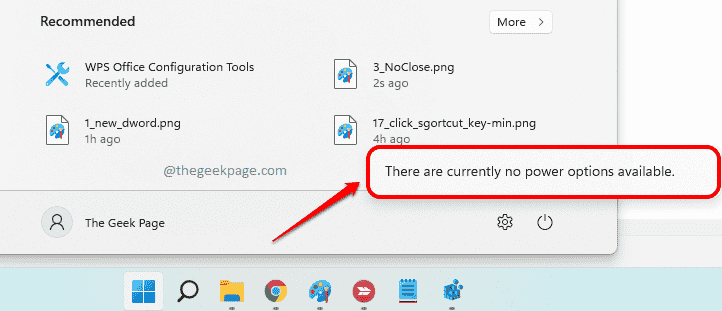
Atminkite, kad šiame straipsnyje aprašytas metodas apima registro nustatymų pakeitimus. Neteisingi registro nustatymai gali sukelti rimtų problemų su kompiuteriu ir prieš tęsiant visada rekomenduojama pasidaryti atsarginę registro nustatymų kopiją. Jei kas nors negerai, visada galite naudoti šią atsarginę kopiją, kad atkurtumėte ankstesnius registro nustatymus.
Pašalinkite maitinimo mygtuką iš meniu Pradėti
1 žingsnis: paspauskite klavišus Win + R kartu atidaryti Bėk langas. Įrašykite regedit ir pataikė į Įeikite klavišą, kad paleistumėte Registro redaktorius.
SKELBIMAS

2 žingsnis: Kopijuoti ir įklijuoti Sekantis vieta registro rengyklėje navigacijabaras ir tada paspauskite Įeikite Raktas.
Kompiuteris\HKEY_LOCAL_MACHINE\SOFTWARE\Microsoft\Windows\CurrentVersion\Policies\Explorer
Po to dešiniuoju pelės mygtuku spustelėkite ant Tyrinėtojas aplanką, spustelėkite Nauja parinktį ir tada ant DWORD (32 bitų) reikšmė variantas.
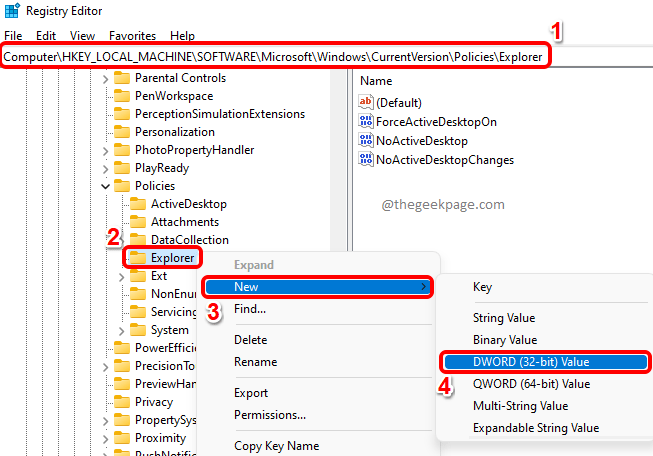
3 veiksmas: Spustelėkite ant naujai sukurta DWORD reikšmė ir paspauskite F2 raktas į pervadinti tai. Suteikite naują pavadinimą kaip Neuždaryti.
Dukart spustelėkite ant Neuždaryti DWORD ir nustatykite Vertės duomenys laukas kaip 1. Pataikykite Gerai mygtuką.
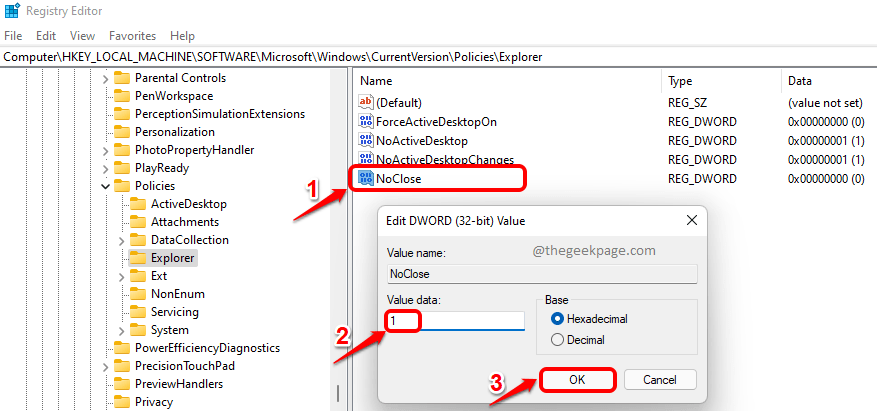
4 veiksmas: Viskas. Dešiniuoju pelės mygtuku spustelėkite Windows Start meniu piktogramą, tada spustelėkite Galia piktogramą. Dabar pamatysite iššokantį pranešimą Šiuo metu maitinimo parinkčių nėra. Mėgautis!
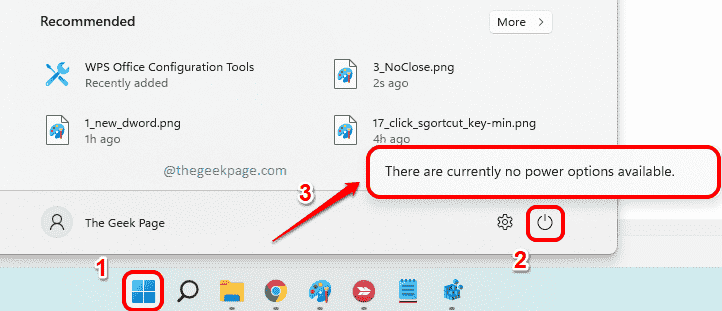
Atminkite, kad maitinimo parinktys bus išjungtos visur, įskaitant CTRL + ALT + DEL ekraną.
Jei norėtumėte grįžti pakeitimus ir norėtumėte, kad maitinimo parinktys vėl veiktų Ištrinti į DWORD vertė Neuždaryti kurį sukūrėte 2 žingsnis. Arba viduje 3 veiksmas, užuot davęs Vertės duomenys kaip 1, duok kaip 0 (nulis) kad vėl įjungtumėte maitinimo parinktis.
Komentarų skiltyje papasakokite, kaip baigėsi jūsų pokštas. Tikimės, kad jums patiko straipsnis.
1 žingsnis - Atsisiųskite „Restoro PC Repair Tool“ iš čia
2 veiksmas – spustelėkite Pradėti nuskaitymą, kad automatiškai rastumėte ir išspręstumėte bet kokią kompiuterio problemą.


